輸出設定
到這裡是最後的步驟了,最後就是找個位置讓他可以輸出,這裡需要注意的只有「複製來源圖片到輸出資料夾」,其他用預設值即可。
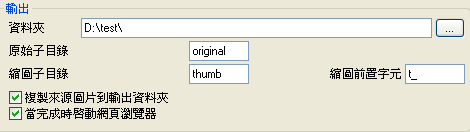
- 資料夾:輸出網頁後檔案存放的位置。這個例子中會放在D:\test\
- 原始子目錄:如果有勾選「複製來源圖片到輸出資料夾」,會把原來的相片(要展示的相片)複製到這裡。(如果之前有設定調整大小的話會縮圖)這個例子中會在D:\test\original\下。
- 縮圖子目錄:產生的縮圖放置的位置。這個例子中縮圖會放在D:\test\thumb\下。
- 縮圖前置字元:如果原始檔案為IMAGE001.JPG,他的縮圖名稱會變成t_IMAGE001.jpg。
- 複製來源圖片到輸出資料夾
- 勾選:生成網頁會用相對路徑連結原始圖片,如/original/IMAGE001.JPG。
- 不選:生成網頁會用絕對路徑連結原始圖片,如C:\My Picture\IMAGE001.JPG。
- 如果要放到網路上,這個選項一定要勾選!
- 當完成時啟動網頁瀏覽器:工作完成時自動開啟讓你檢視。